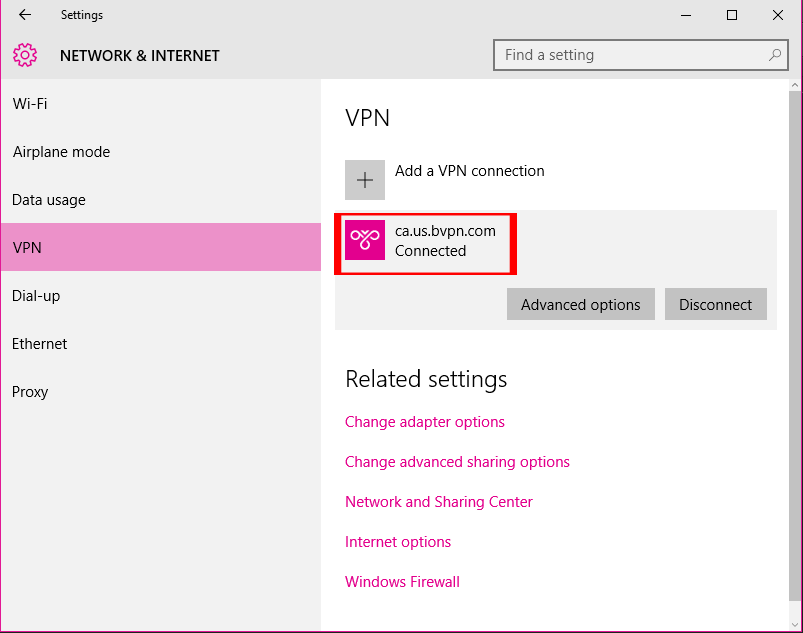如何在Windows10上设置L2TP VPN
微软最新发布的将Windows8.1升级至Windows10的更新,相较之前的Windows版本,有了许多重要的提升,但仍有一小部分没有改进。
b.VPN提供用户可同时使用两种VPN连接。因此,如果您想要同时在两台设备上使用b.VPN服务的,可在一台设备上使用b.VPN应用程序,而另一台手动配置L2TP VPN连接。下列步骤会告诉您如何在Windows10上设置L2TP VPN。
注意事项:
*返回您的个人资料页面,查看可用的L2TP VPN服务器列表和匹配的共享密钥。
*您的用户名和密码就是您在b.VPN上注册使用的电子邮件地址和密码。
*使用L2TP VPN连接服务,您需要成为付费用户。
在Windows10上按照下列步骤设置L2TP VPN:
点击任务栏上的搜索图标。输入“控制面板”并点击第一个结果。
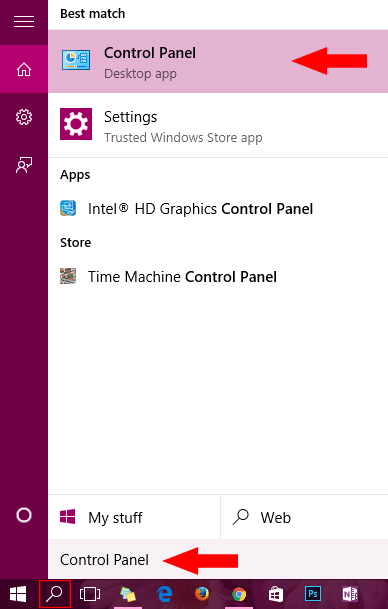
点击“网络和Internet”。
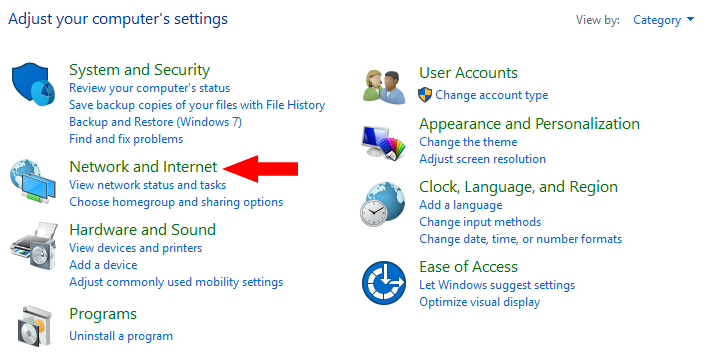
点击“网络和共享中心”。
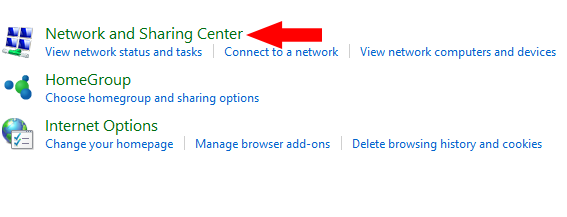
点击“设置新的连接或网络”。
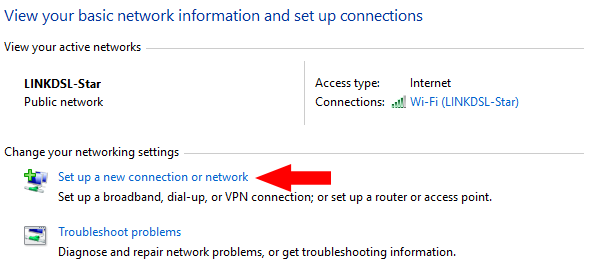
点击“连接到工作区”然后点击“下一步”。
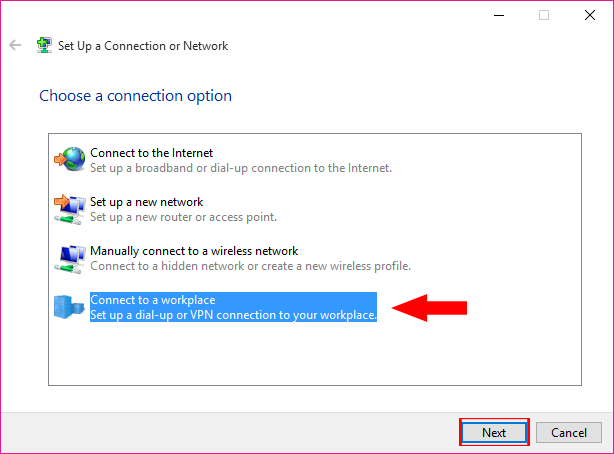
点击“使用我的Internet连接(VPN)”
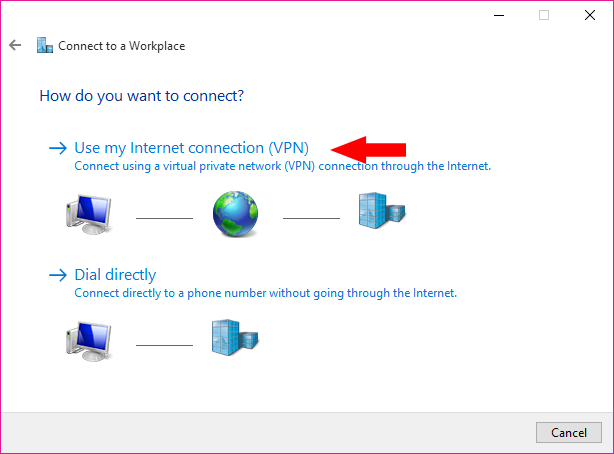
在“服务器地址”输入任意您喜欢的b.VPN服务器(例如ca.usa.bvpn.com)。
在目标名称,输入任意您喜欢的名称。但是我们建议使用服务器地址作为名称(ca.usa.bvpn.com)。
点击“创建”。
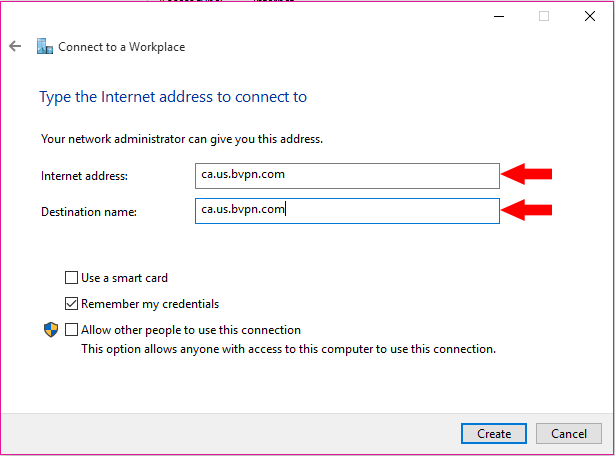
点击任务栏的连接图标,并点击您之前创建的连接名称。
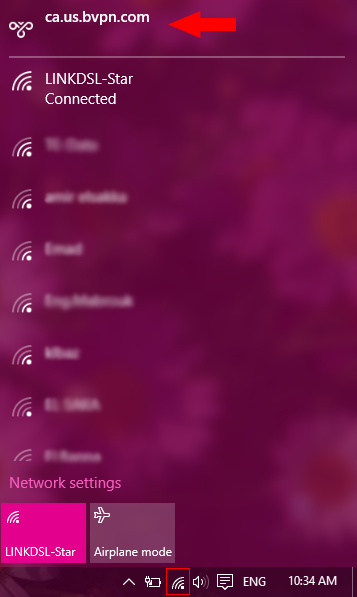
在“相关设置”菜单,选择“更改适配器选项”。
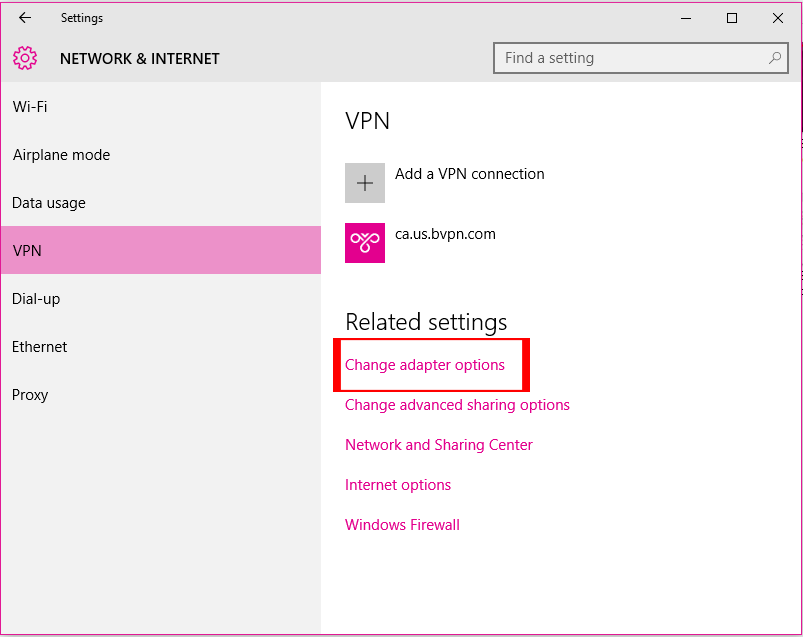
右键点击连接的名称并且选择“属性。”
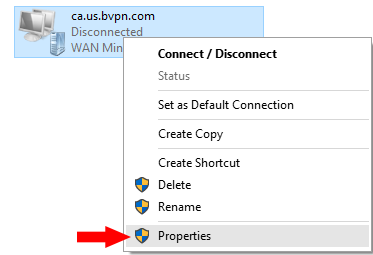
点击“安全”标签。在“VPN类型”的下拉菜单,选择“第二层隧道协议和Internet 协议安全性(L2TP/IPsec)”。
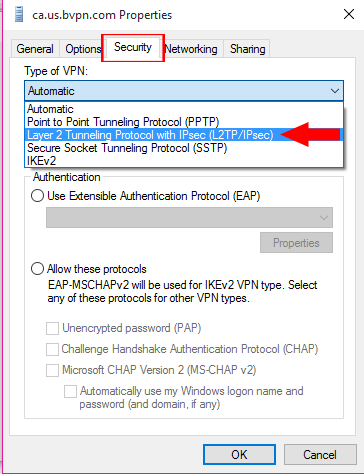
点击“高级设置”。
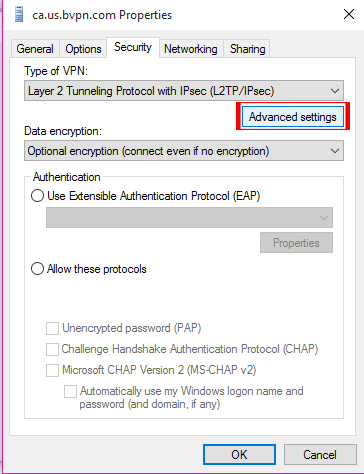
选择“使用预共享密钥身份验证”并且输入匹配的密钥。点击“确定”。
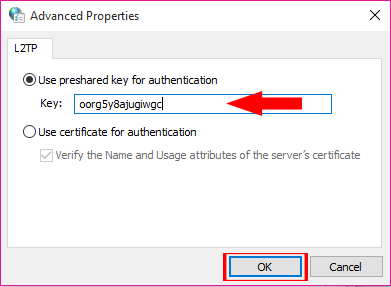
选择“允许这些协议”并选中所有3种协议。点击“确定”。
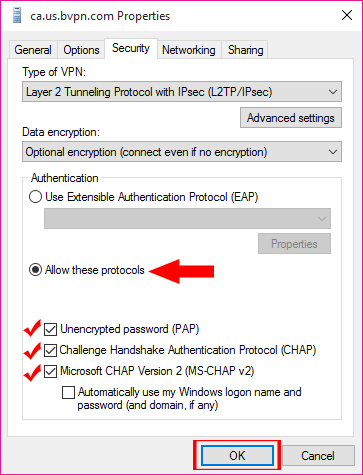
再次点击连接图标并选择您创建的VPN连接。
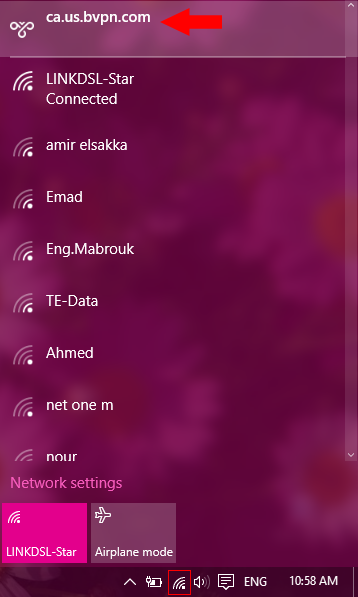
点击“连接”。
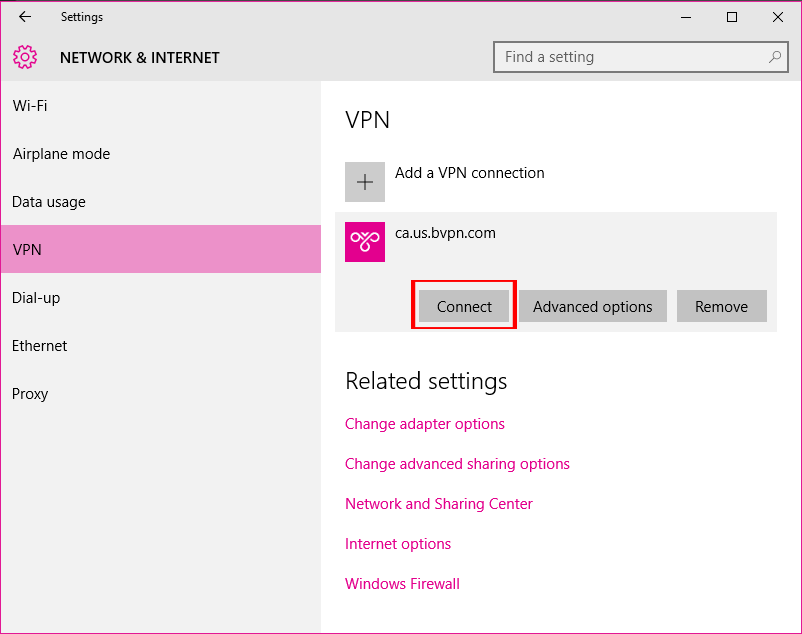
输入您的b.VPN用户名和密码并点击“确定”。
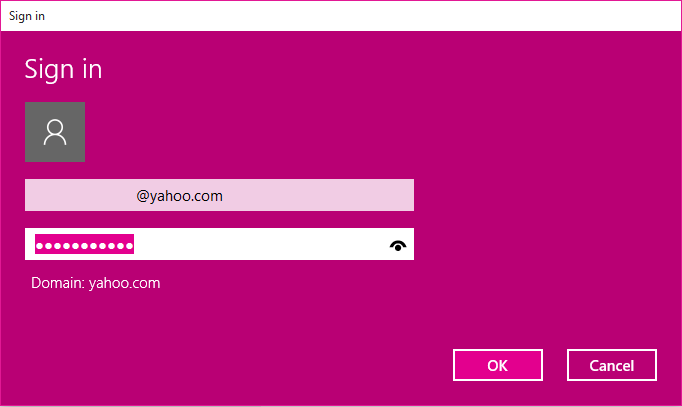
等待连接。
现在,您已成功在Windows10上配置L2TP VPN连接。